法人:確定申告:県民税・事業税:申告 納税まで

|
植村 貴昭 この内容を書いた専門家 元審査官・弁理士 行政書士(取次資格有) 登録支援機関代表 有料職業紹介許可有 |
法人:確定申告:県民税・事業税:申告 納税まで
株式:nvz06460861
社団:mcr90650680
県民税と事業税を一度に申請・納税する
ソフト版のPCdesckを使う(デスクトップにはりつけしてあるマークをクリック)
(ブラウザ版は使わないがもし使うならEdgeを使うこと)(プレ申告データあり)
決算月の次の月の20日ごろに、プレ申告データが届きましたとのメールが届くのでそのメールが届いたのちに、
下記の「メッセージ照会」 → 「メッセージ照会(本人)」 →
プレ申告データが届かない場合は、法人:プレ申告データなしの場合を参照
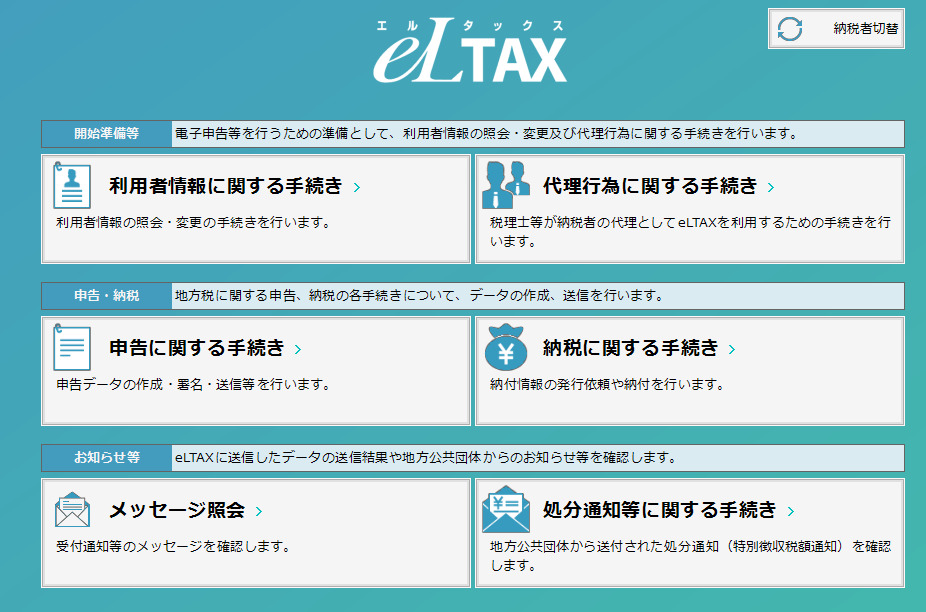
下記の「プレ申告データに関するおしらせ・・・」を「表示」選択
「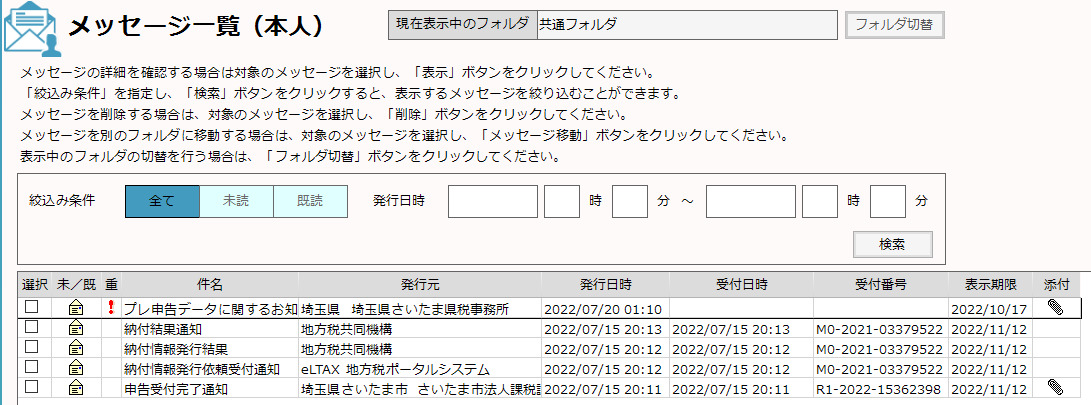 」
」
下記で、「作成」を選択
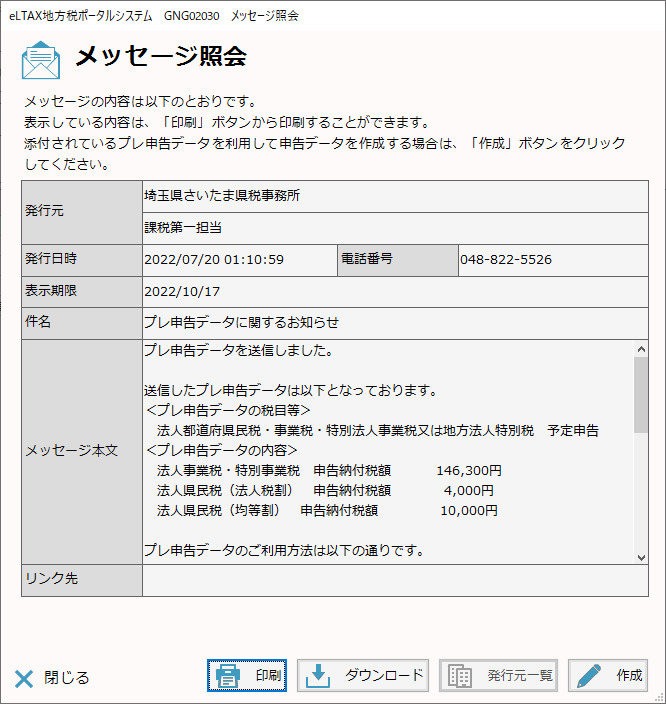
「手入力による作成」を選んで「次へ」を押す
プレ申告データからの場合、勝手に入力されるため事業年度を入れる必要はない
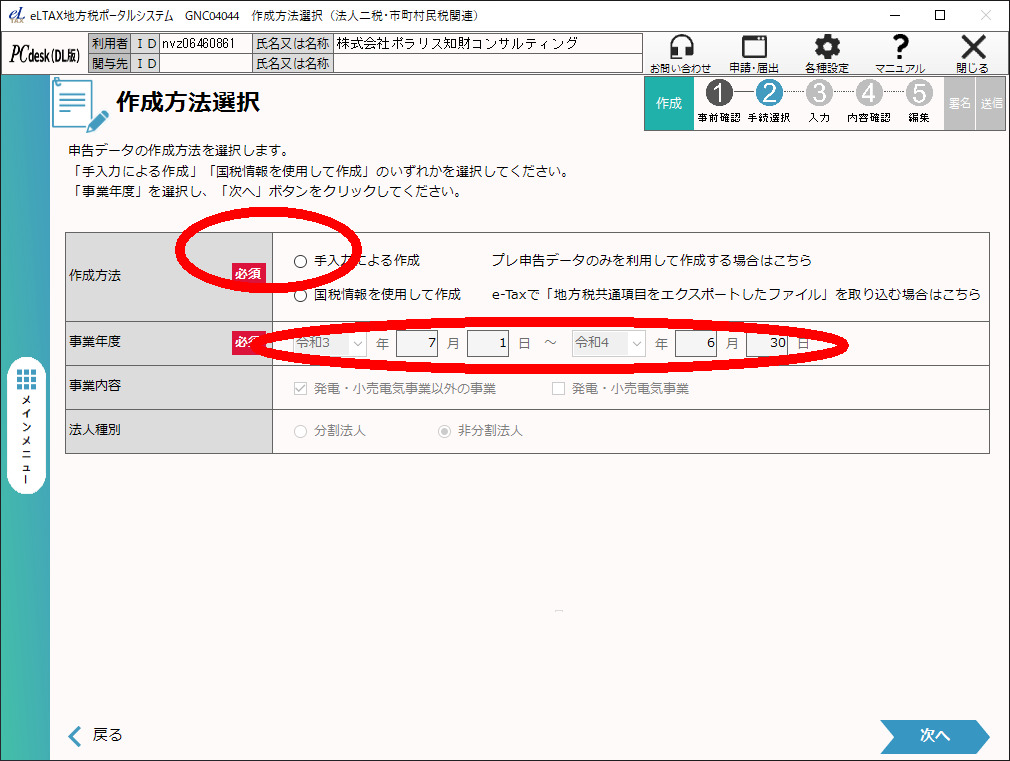
中間・確定申告書が自動で選ばれているのでそのまま「次へ」その次も「次へ」
(なお、なぜか見ずらいので、一瞬選ばれていないように見えるので、注意)
」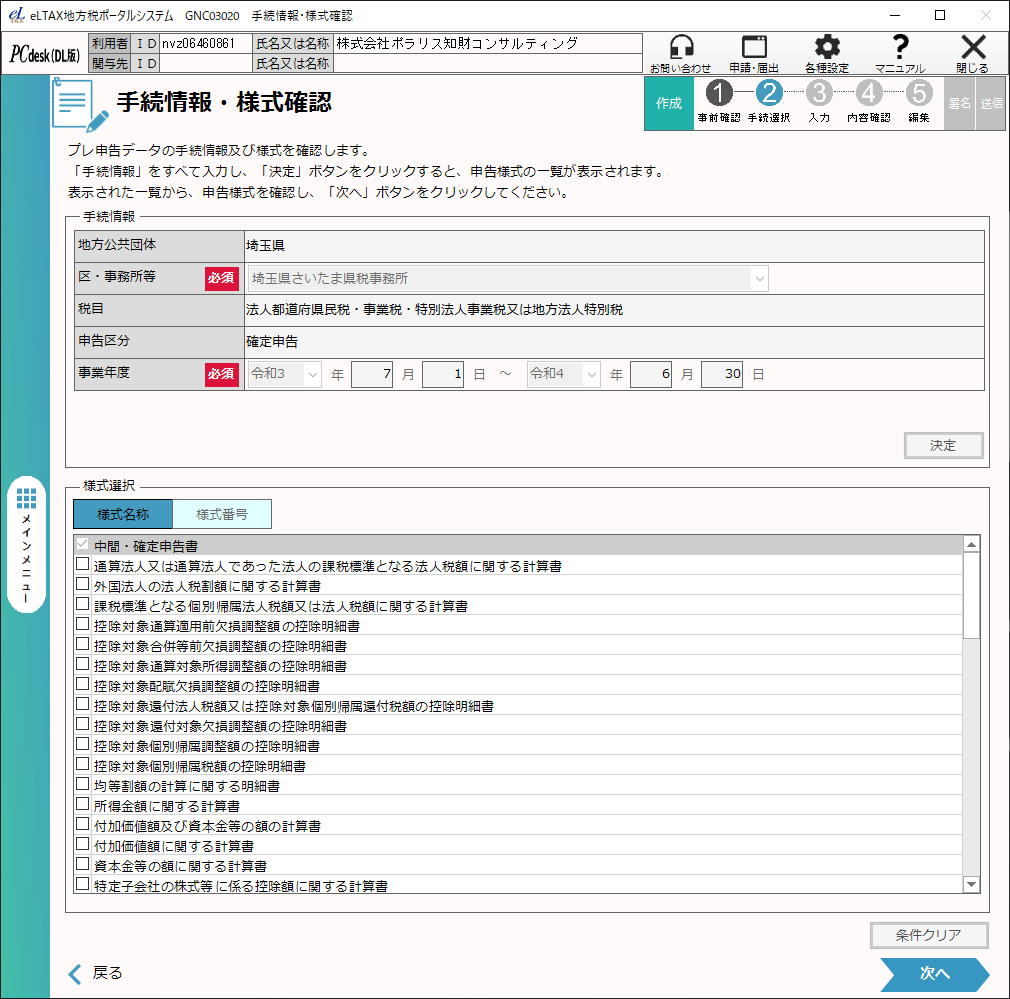
次へを選ぶ
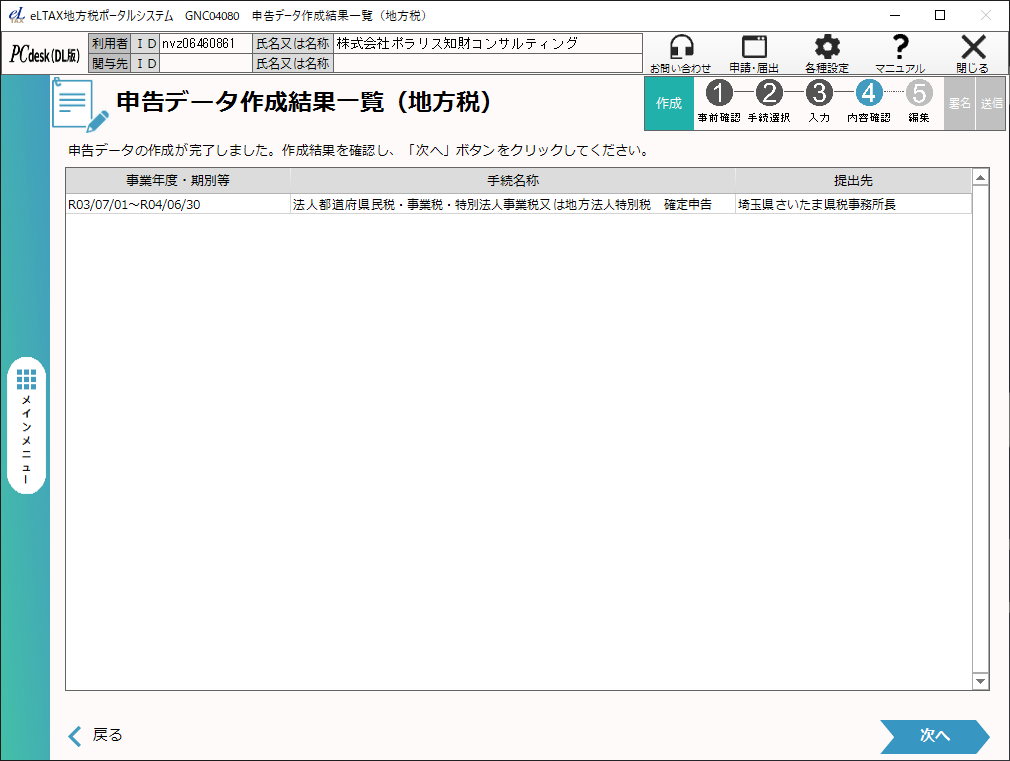
税理士いらずで作られる、県税用の紙の内容を移す。
確定申告の場合移すものが比較的多いですが、
それでも、なれればどうということもないです。
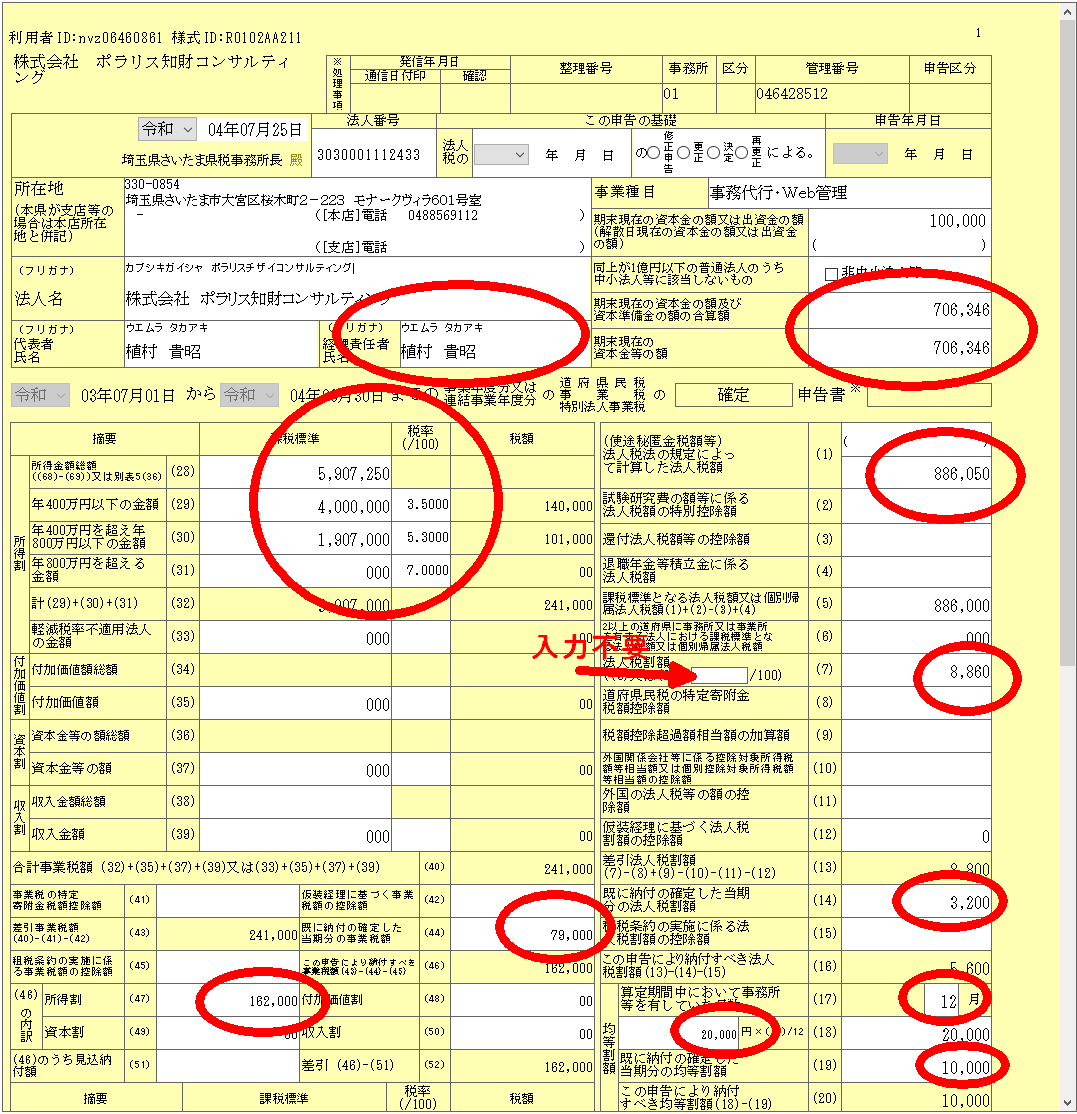
翌年の中間申告要否については〇をすること。
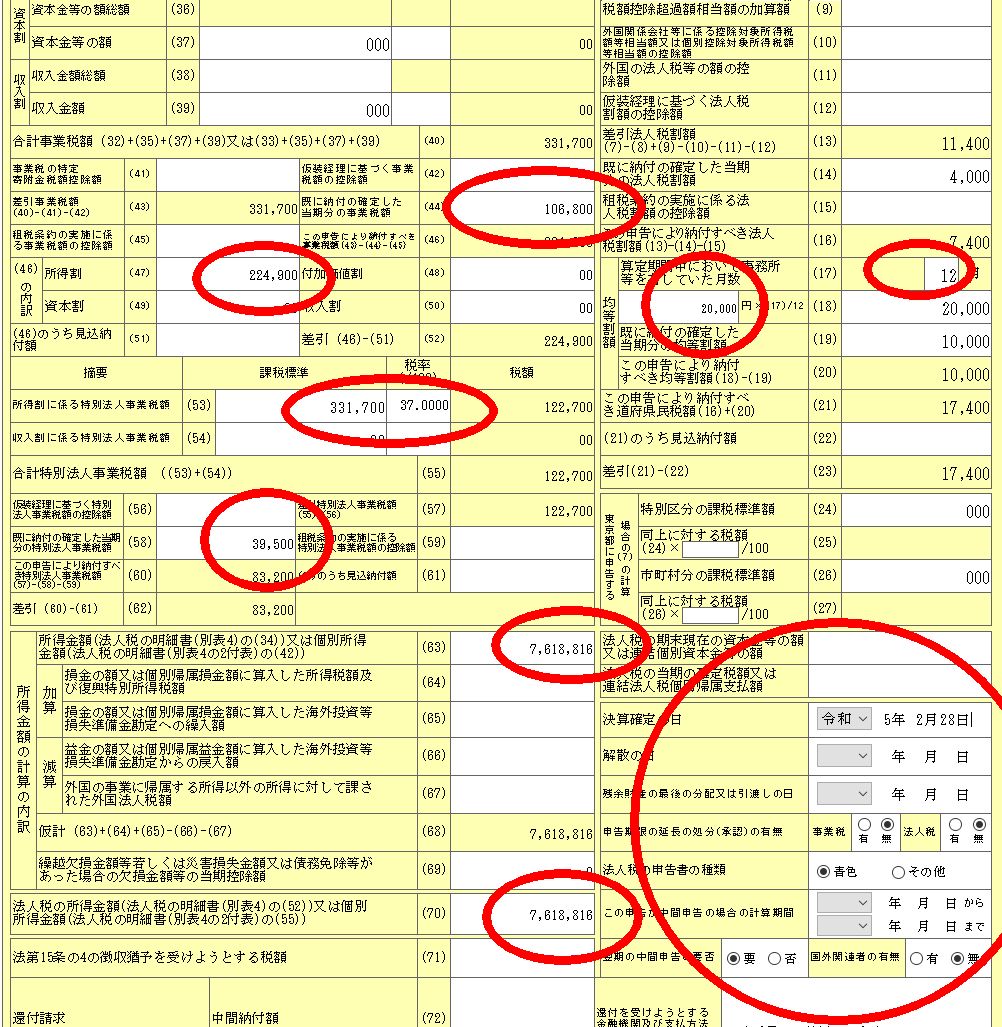
その後署名を行う(下記画像で「署名付与」を押す)
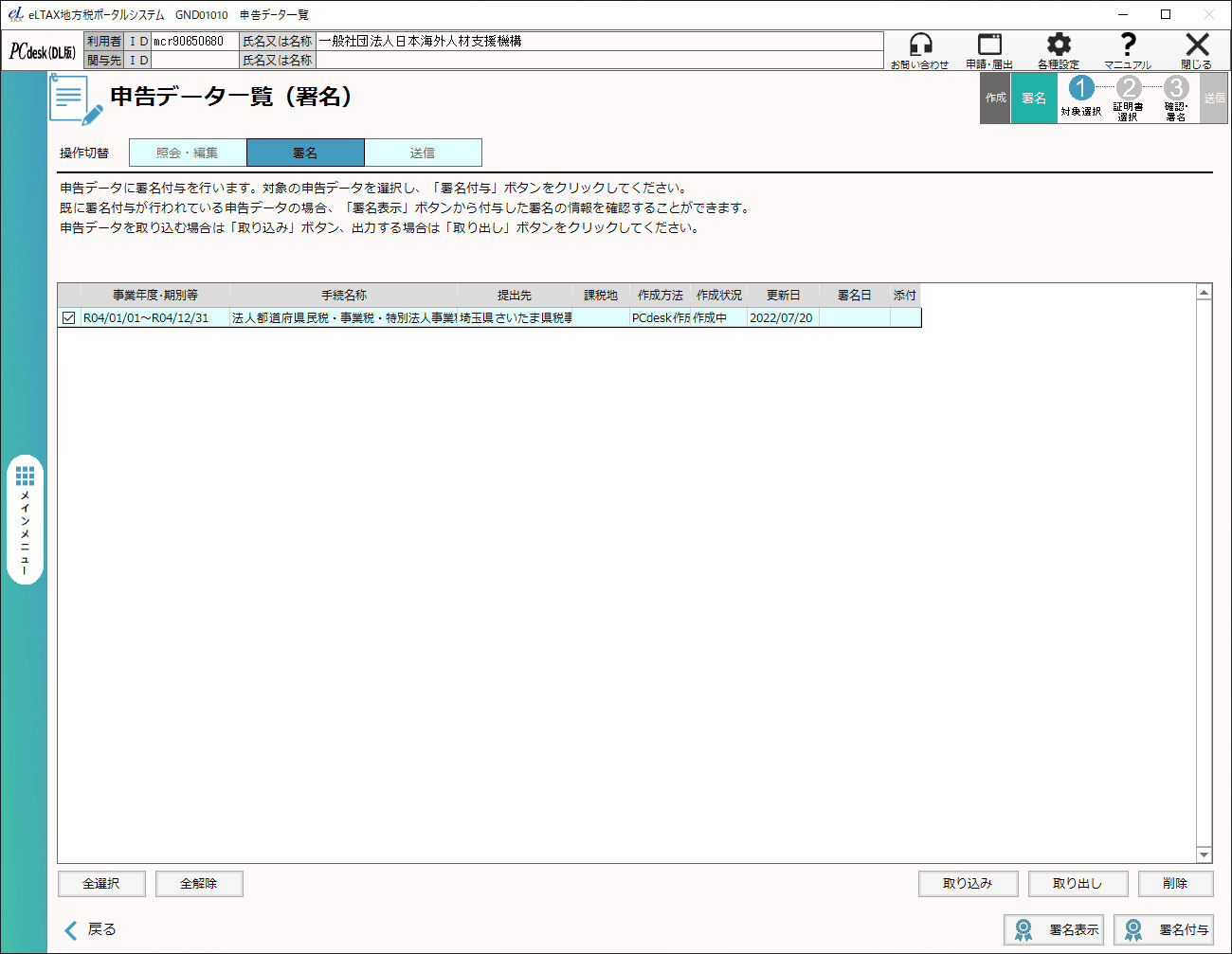
ICカード(私個人のマイナンバーカード)で署名をする。
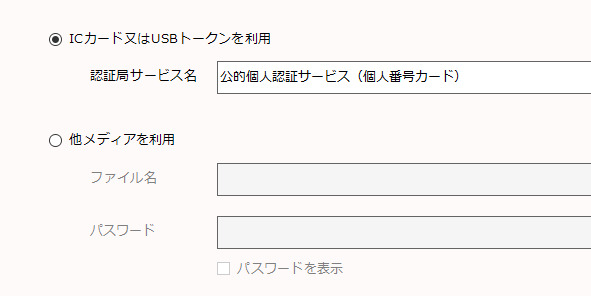
書名が完成すると次のような画像になるので、「次へ」を押す
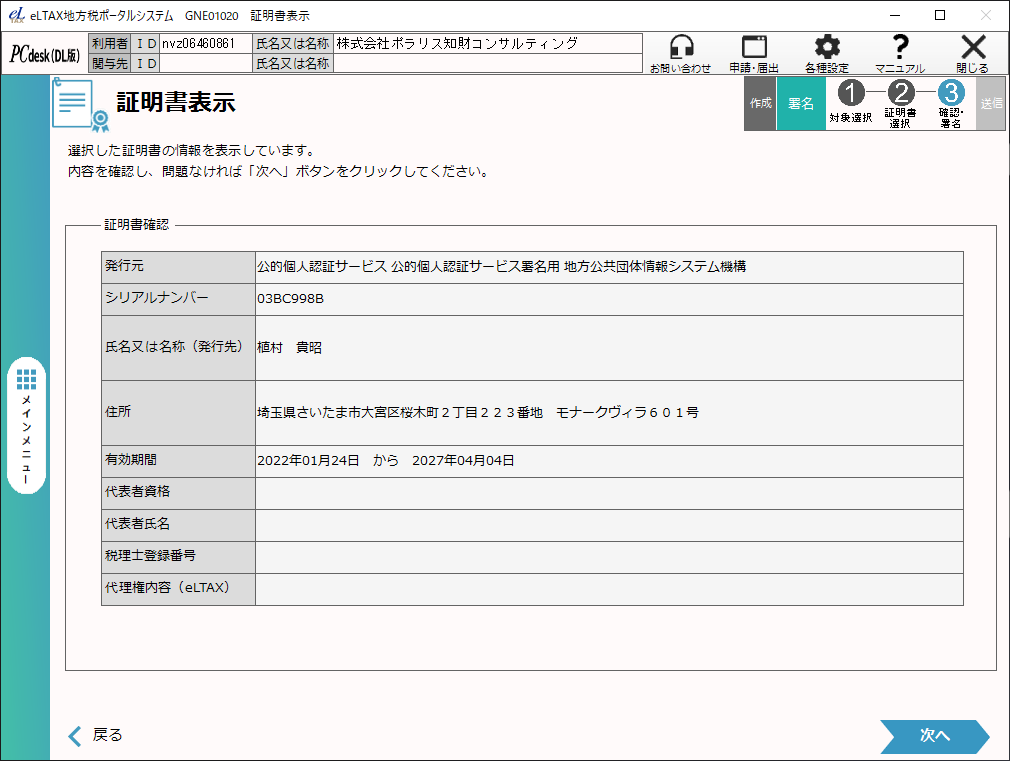
データを送信する。「送信」を押す
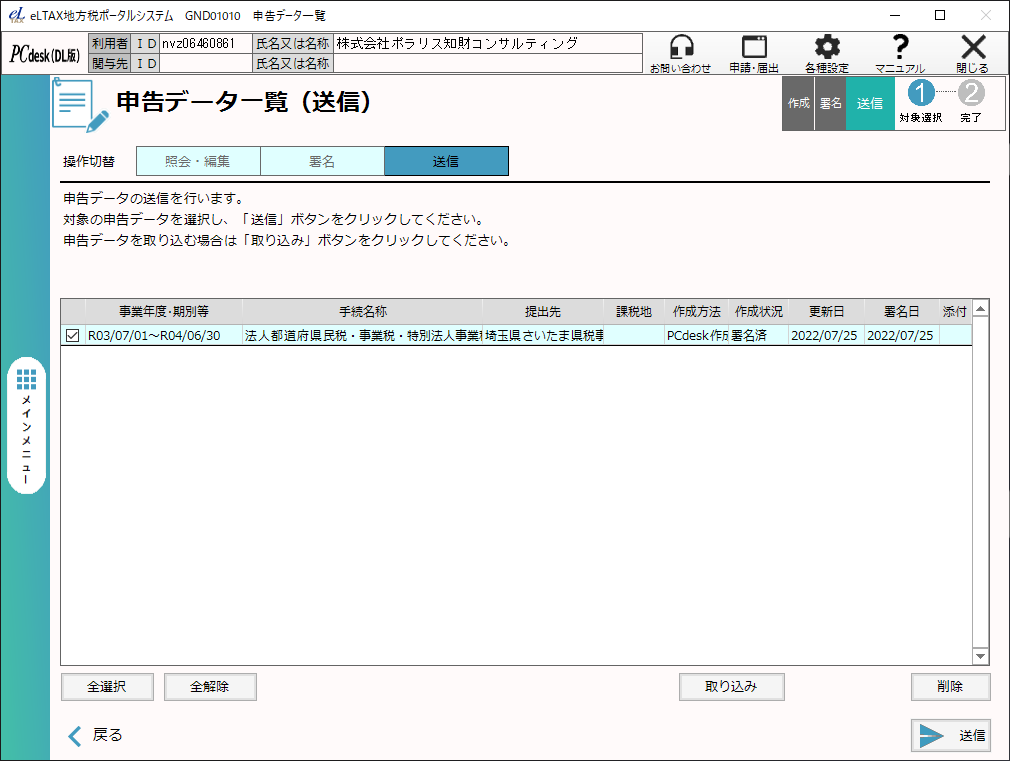
そうすると下記の画像になるので、
(注意)「納付発行依頼」を押す
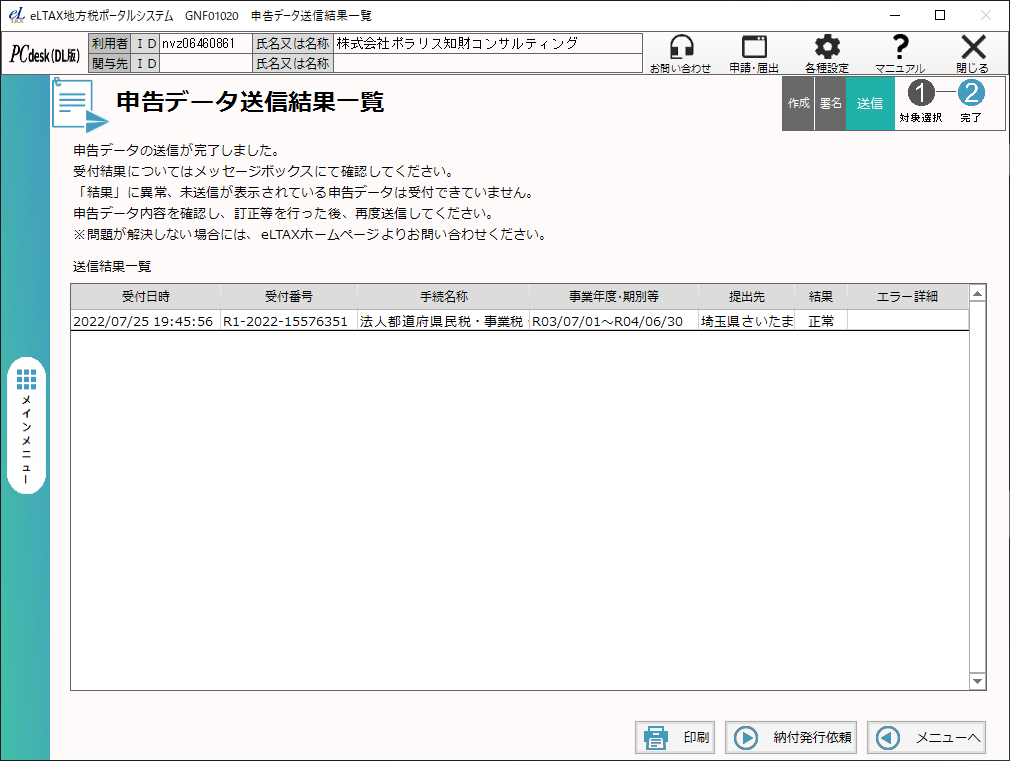
そうすると以下の画像になるので
「法人都道府県民税・事業性・・・」を選ぶ
「確定」を選ぶ
事業年度、例「令和4年1月1日~令和4年12月31日」を選ぶ(半年単位ではない)
検索すると、納付対象のものが出てくるので、
選択して、「次へ」を選ぶ・
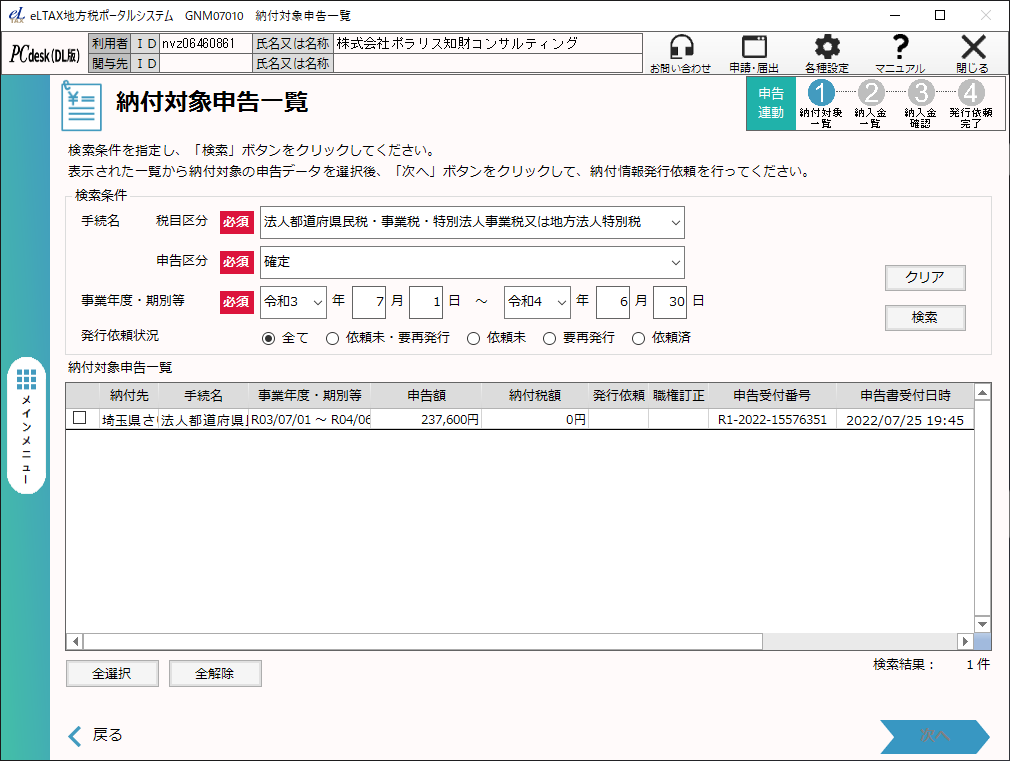
下記画像で、額を確認して「選択して」「次へ」を押す
額は税額集計表の下記の2つを合計した額になるので確認
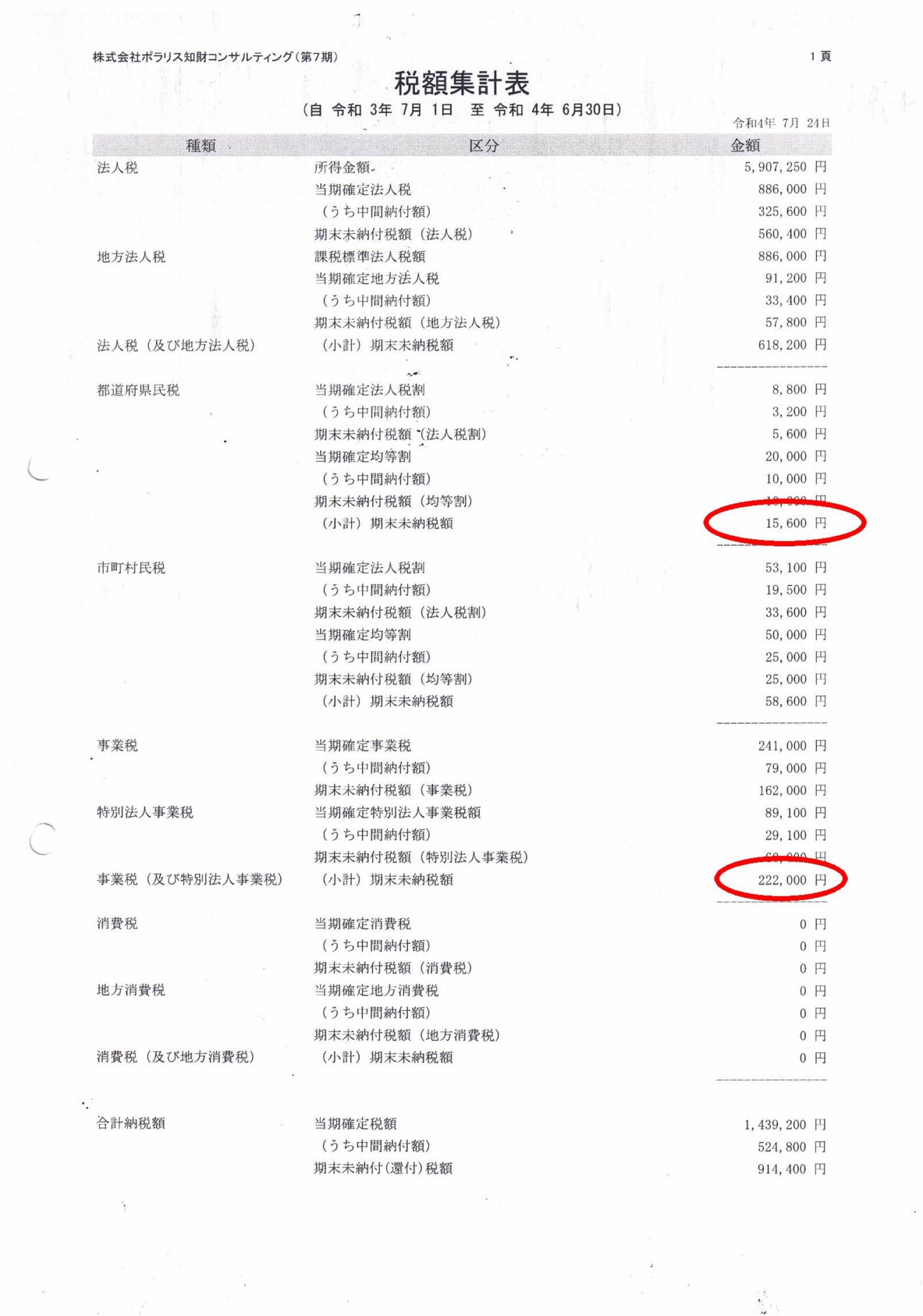
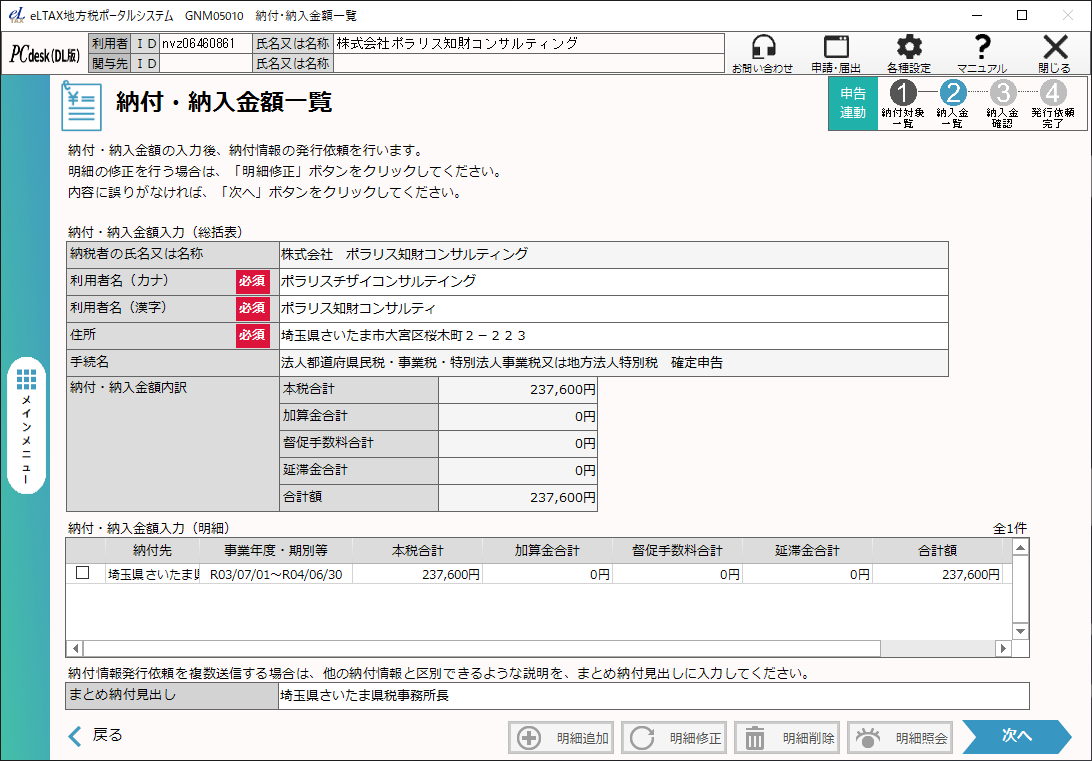
次へを選ぶ
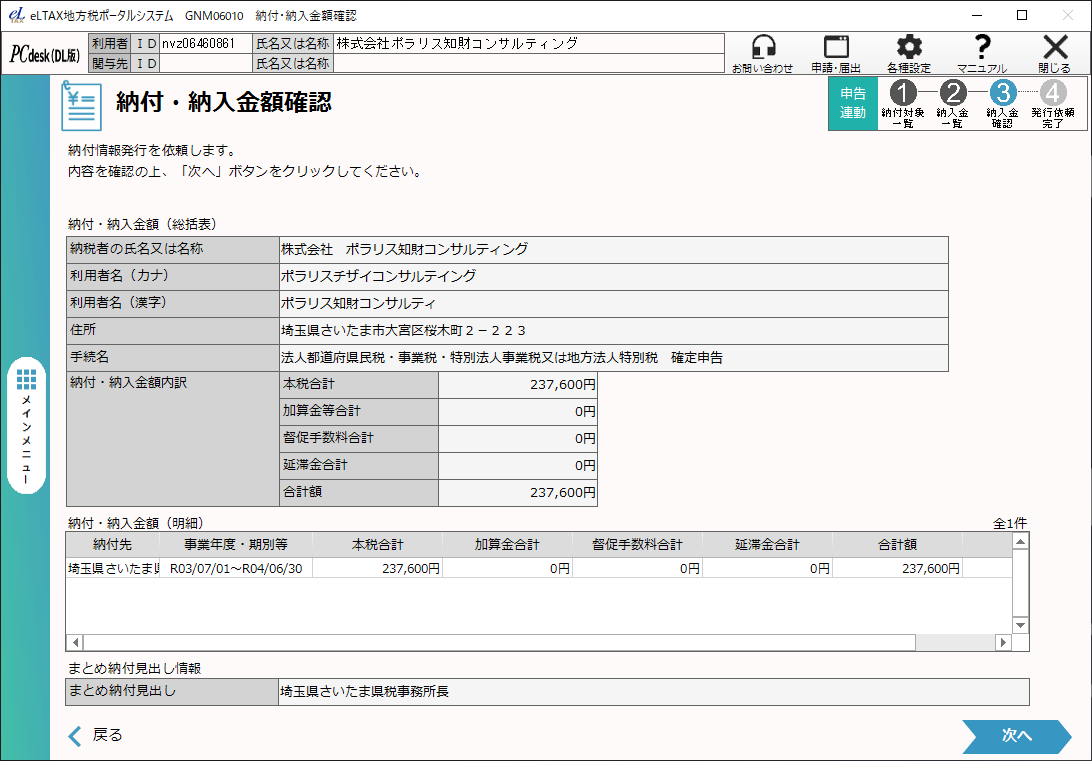
はいを選ぶ

メニューへ戻り「納付情報の確認・納付」を押す
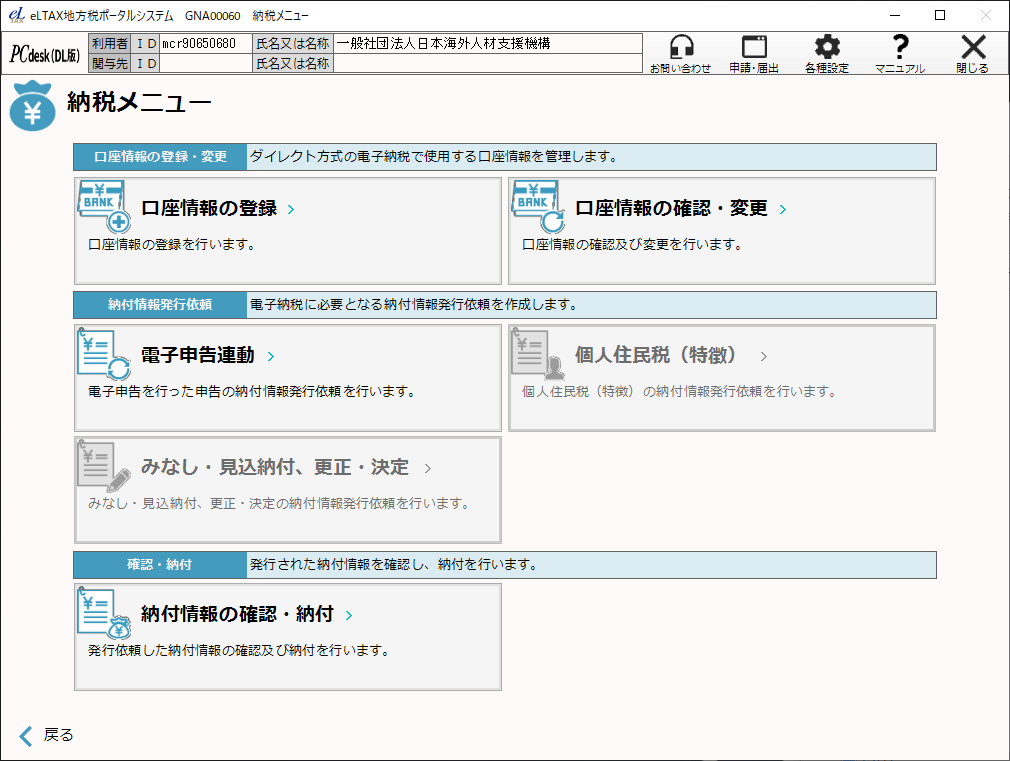
県民税・事業税等の納付が「納付可」となっているのを確認して、
選択して次へを押す(ゆうちょ銀行にお金が入っていることを確認すること!)
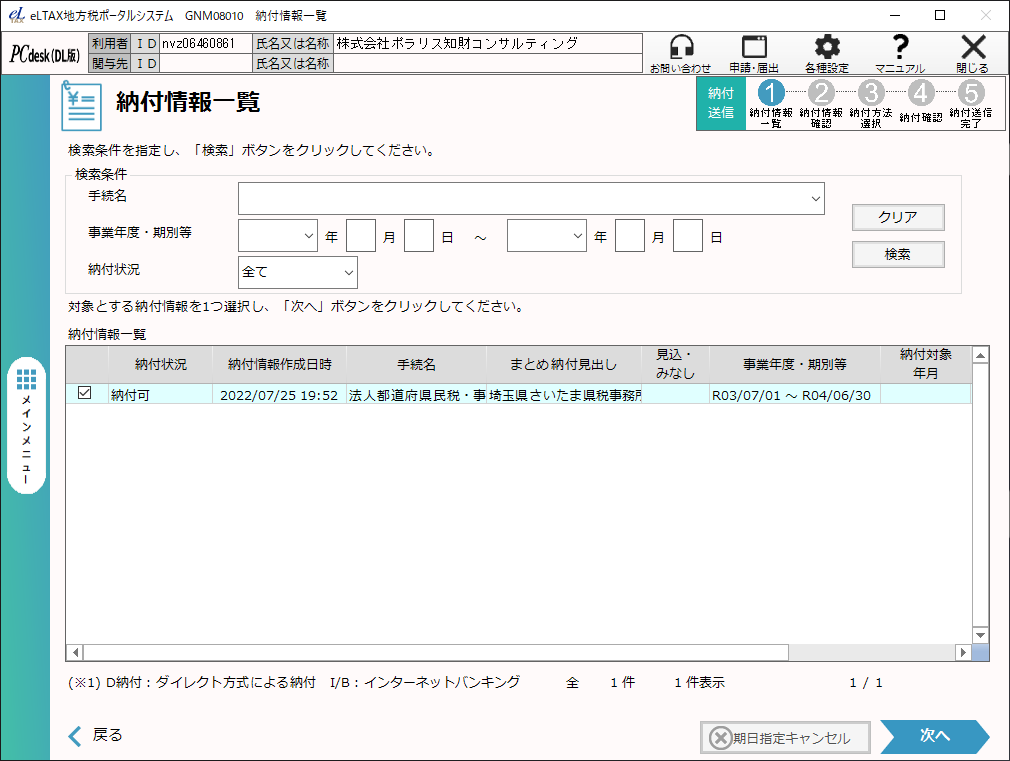
すでに額を確認しているはずなので「次へ」
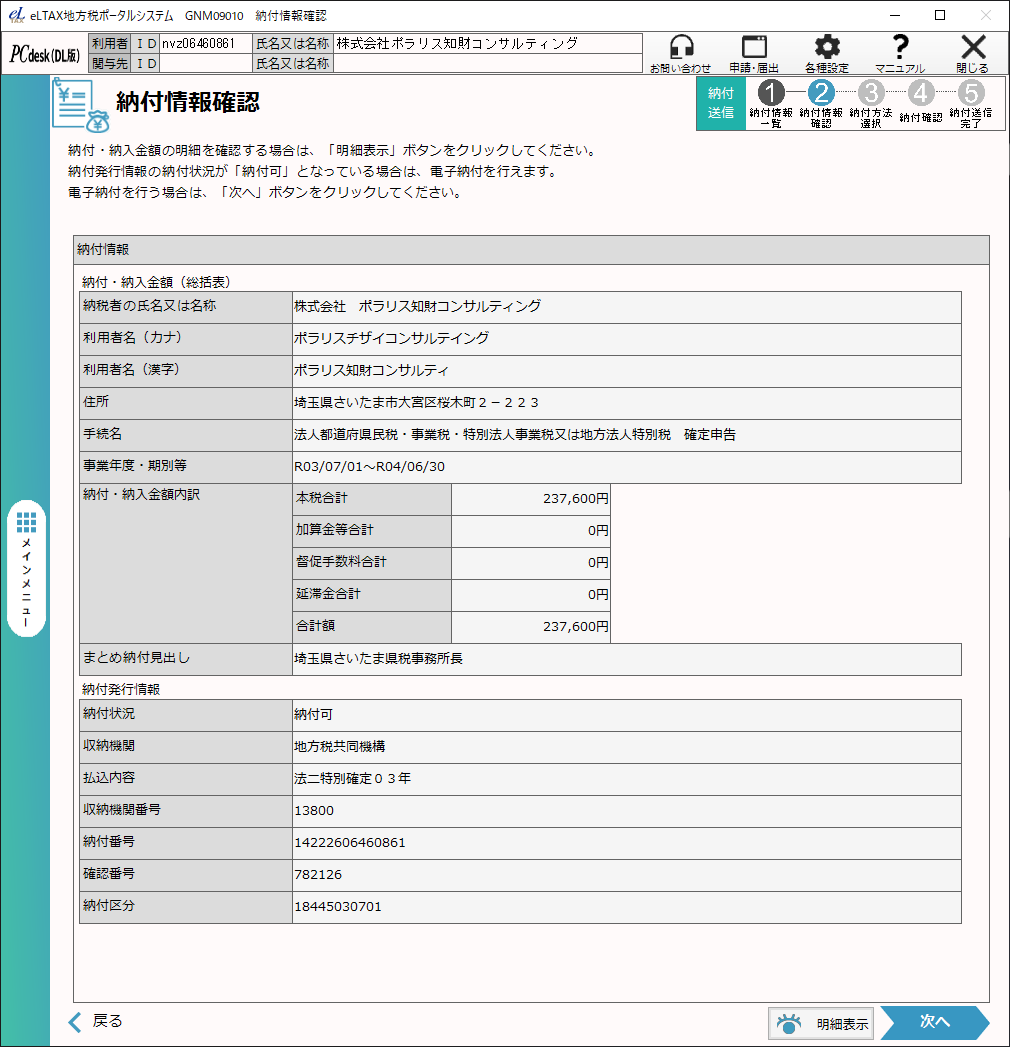
納付方法を選択
納付最終日例えば、8月24日、2月21日を選択(土日でないことを確認)
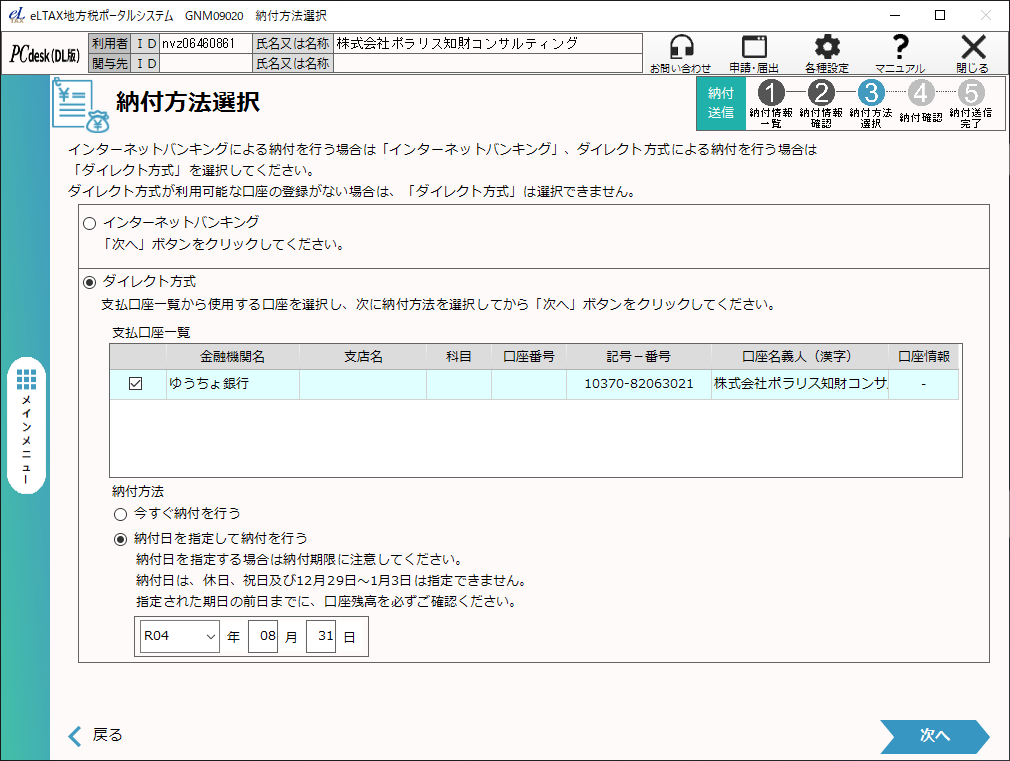
納付確認して次へを押す
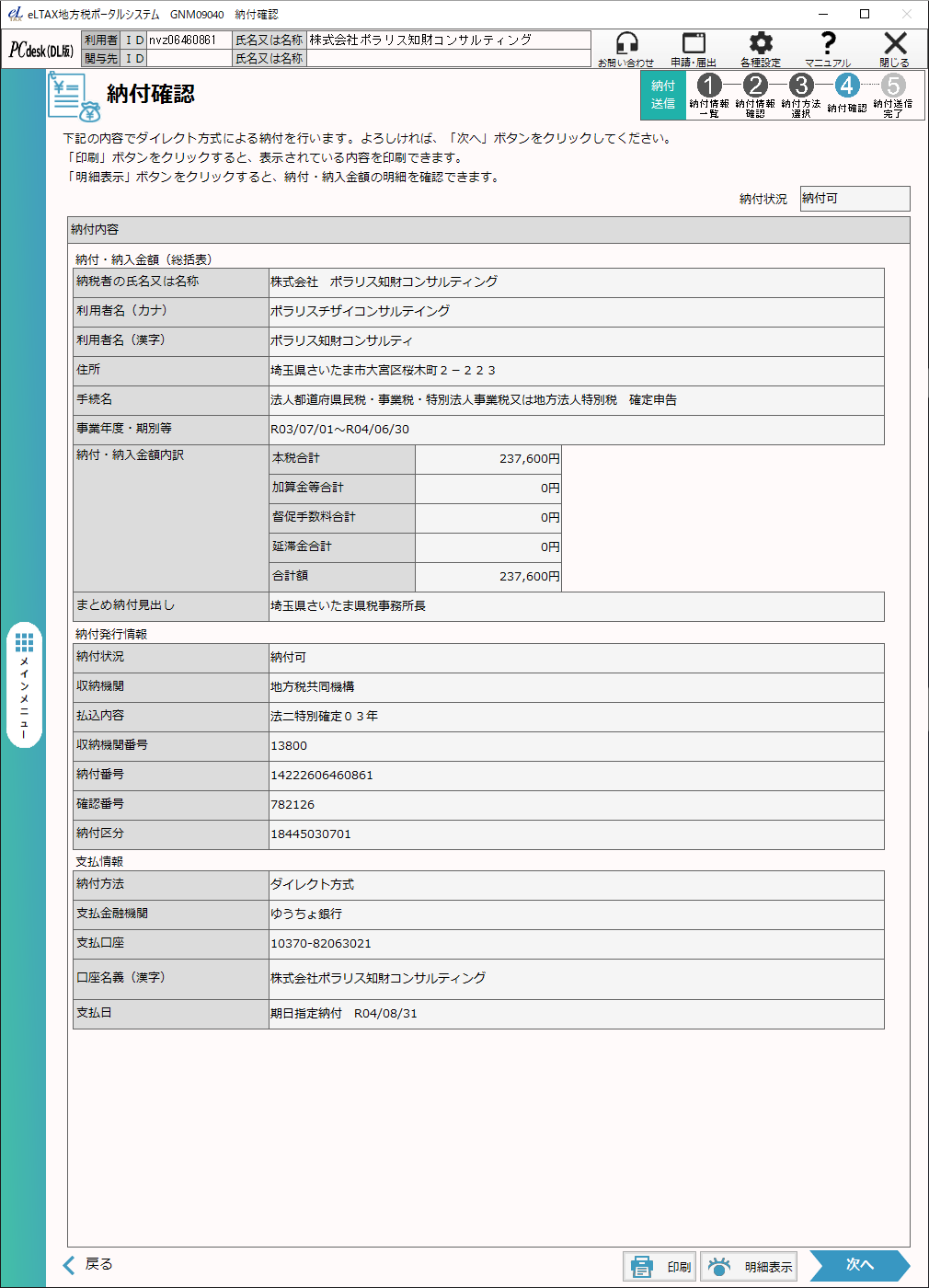
納付確認して「メニュー」に戻る
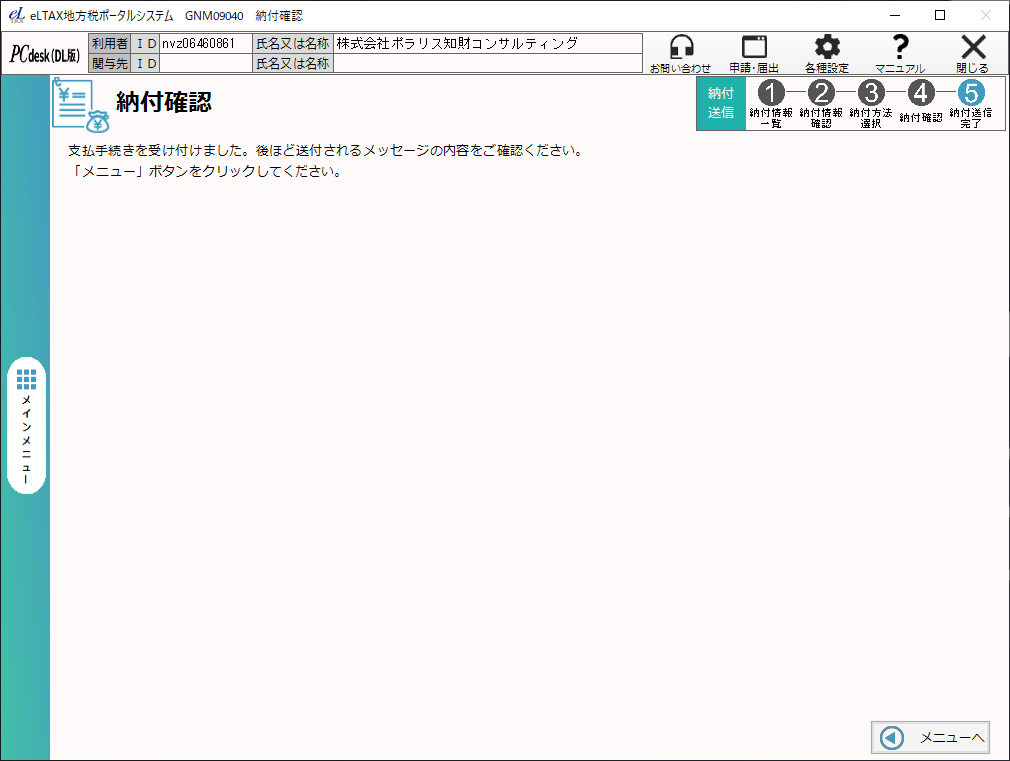
あとは、その日になれば、勝手に納付されます。
------以下は行わない 納付予定日の2日後に確認するから---------
確認
以下の方法で、確認します。
「納付情報の確認・納付」を選ぶ
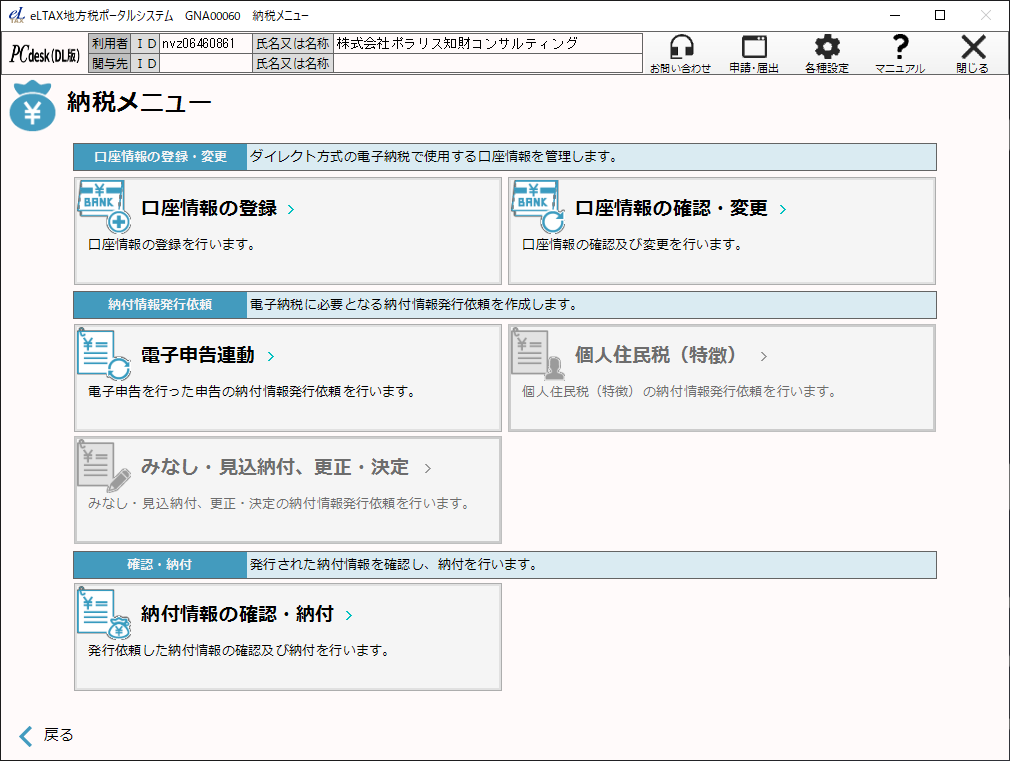
以下のページで、
「指定日」を確認
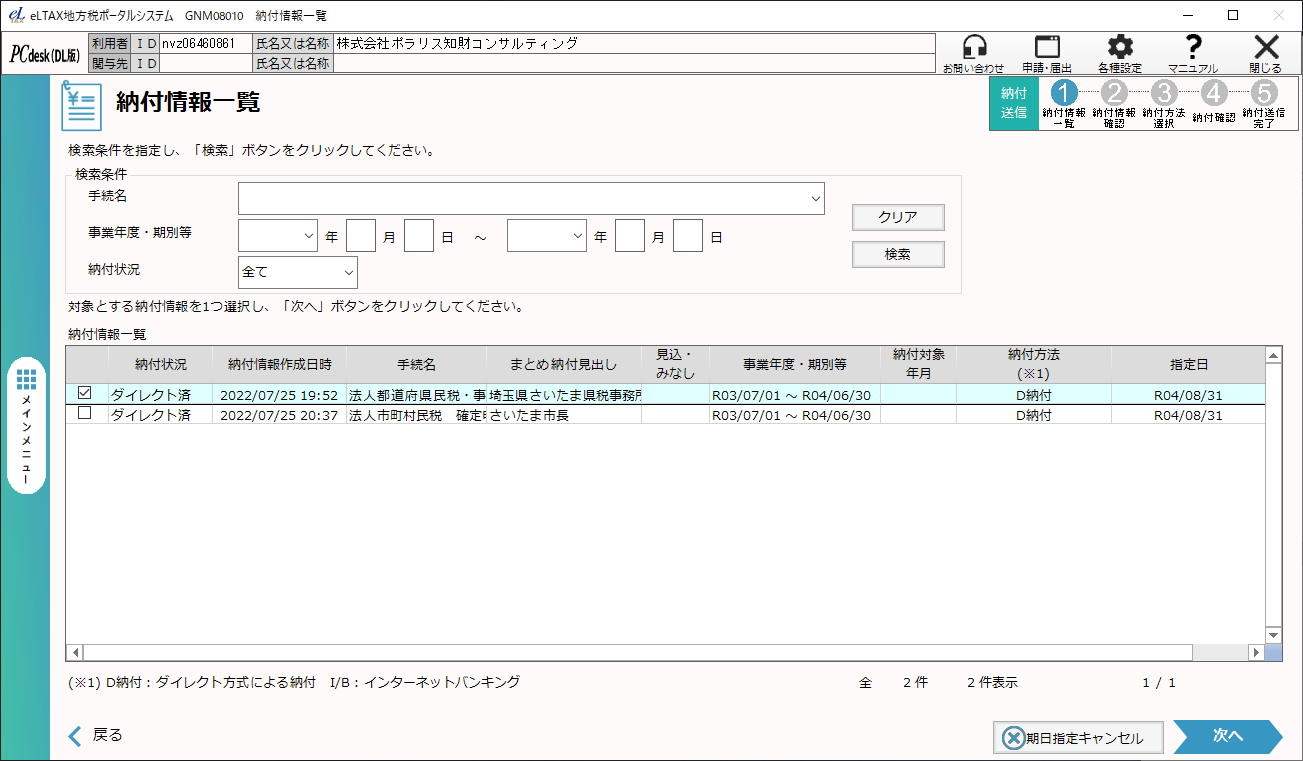
植村総合事務所のトップページはこちら
ページ作成に役立つリンクのページはこちら
©植村総合事務所 弁理士・行政書士 植村貴昭



